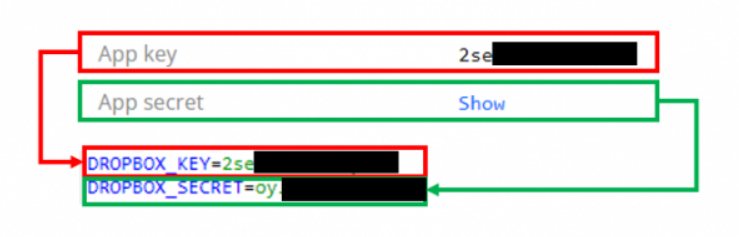RagicDocs能把你的Dropbox資料夾變成文件分享平台,你只需要把該資料夾連結到RagicDocs表單就能夠立即上線。
利用搜尋列迅速找到你要的文件,只要輸入文件檔名有包含的文字。終於能夠擺脫翻箱倒櫃地把所有資料夾都點開來找了。
RagicDocs的功能還不僅止於此,存取權限設定、設定通知、嵌入網站、線上電子簽核全都難不倒它。
而且無論同仁是否有用Dropbox,他們都能輕鬆整理、分享、搜尋裡面的資料。
已經註冊Ragic的使用者,可以直接在開始頁籤下應用商店中的研發 -研發文件管理 - Dropbox整合 中找到。
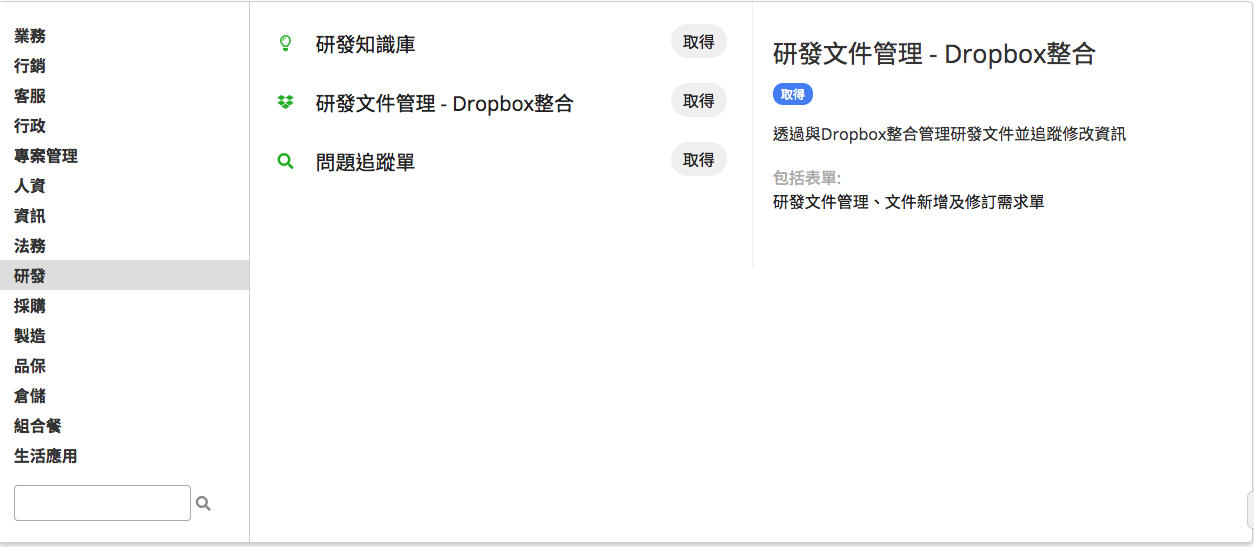
還沒註冊的朋友們則歡迎點這裡註冊RagicDocs!
註冊安裝後依照系統指示,同步資料夾就可以囉!
未來大家還希望與其他的應用程式整合的話,歡迎留言告訴我們!
1. 建立Dropbox App
登入Dropbox後前往開發人員頁面,點擊建立應用程式。
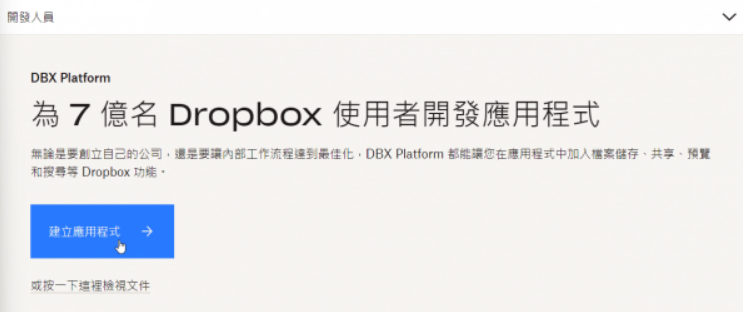
2. 設定應用程式
應用程式名稱可由使用者自訂,設定完成後建立App。
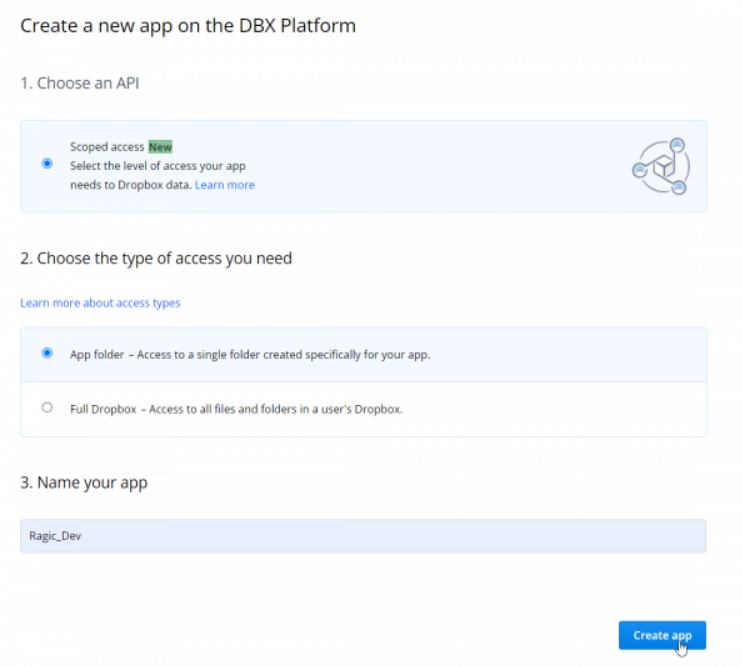
進入「Settings」頁籤找到Redirect URIs設定,增加一組由私有主機serverName加上「/integration/dropbox/oauth.jsp」組成的URI。舉例,如果你的私有主機是https://test2.ragic.com,請將值設為 https://test2.ragic.com/integration/dropbox/oauth.jsp
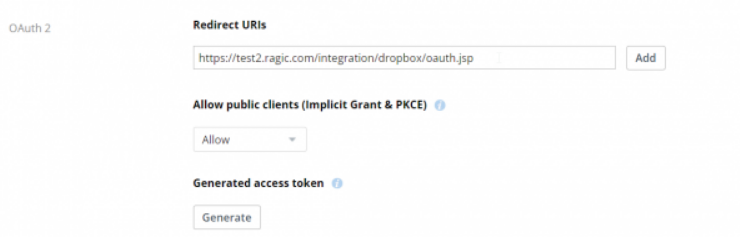
3. 設定權限
前往「Permissions」頁籤,根據需求設定給予App訪問的權限,請至少設置允許「account_info.read」、「files.metadata.write」、「files.metadata.read」、「files.content.write」、「files.content.read」等權限。
4. 將密鑰加入至私有主機參數中
前往Ragic 私有主機設定頁面,將從自訂Dropbox App取得的 App key 和 App secret ,分別作為參數 DROPBOX_KEY 和 DROPBOX_SECRET 的值增加到私有主機參數中並儲存。